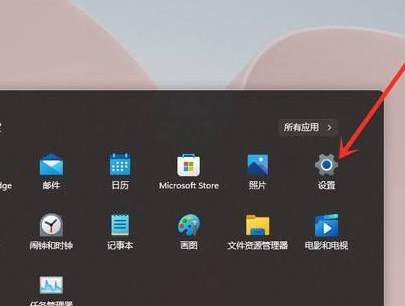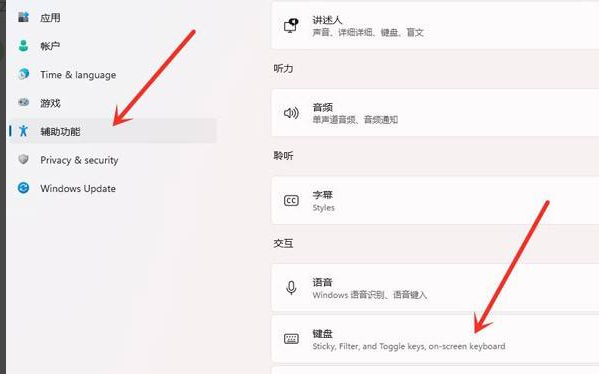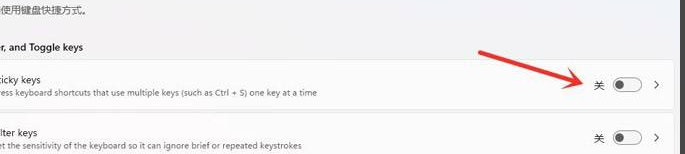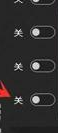Win11粘滞键怎么关闭?粘滞键功能为某些用户提供了方便和可访问性,但也存在一些缺点。例如在某些情况下,使用粘滞键功能可能导致一些按键冲突。近期有Win11用户想要禁用粘滞键,那么应该如何操作呢?我们来看看吧。
方法一
打开开始菜单,点击【设置】,打开win11设置界面。
进入【辅助功能】界面,点击【键盘】选项。
关闭(开启)“粘滞键”开关即可。
方法二
点击任务栏上的【网络】图标,打开快捷面板。
点击【辅助功能】。
关闭(开启)“粘滞键”开关即可。
以上就是系统之家小编为你带来的关于“Win11禁用粘滞键的方法”的全部内容了,希望可以解决你的问题,感谢您的阅读,更多精彩内容请关注系统之家官网。

 时间 2023-07-10 11:45:52
时间 2023-07-10 11:45:52 作者 admin
作者 admin 来源
来源 

 立即下载
立即下载